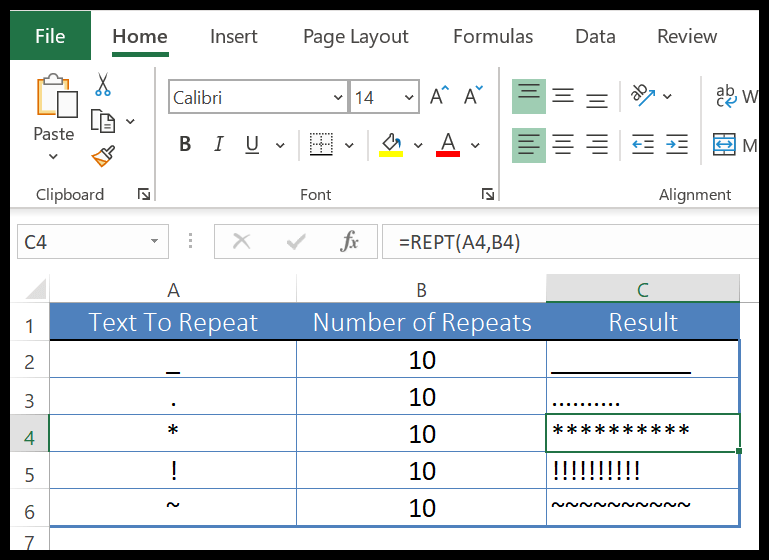Excel dize (metin) i̇şlevleri
Excel’de metin verilerini işlemenize yardımcı olabilecek çeşitli dize (metin) işlevleri vardır. Bu işlevler metni düzenlemenize, büyük/küçük harf değiştirmenize, bir dize bulmanıza, dize uzunluğunu saymanıza vb. yardımcı olabilir. Bu yazımızda ana metin fonksiyonlarını ele aldık. ( Örnek dosyalar )
1. UZUNLUK işlevi
UZUNLUK işlevi, değerdeki karakter sayısını döndürür. Basit bir deyişle, UZUNLUK işleviyle değerdeki karakter sayısını sayabilirsiniz. Bir hücreye başvurabilir veya değeri doğrudan işleve ekleyebilirsiniz.
Sözdizimi
UZUNLUK(metin)
Argümanlar
- metin: karakterlerini saymak istediğiniz bir dize.
Örnek
Aşağıdaki örnekte hücredeki harfleri saymak için LEN’i kullandık. “Merhaba Dünya” boşlukla ayrılmış 10 karakterden oluşuyor ve sonuçta 11 karakter var.
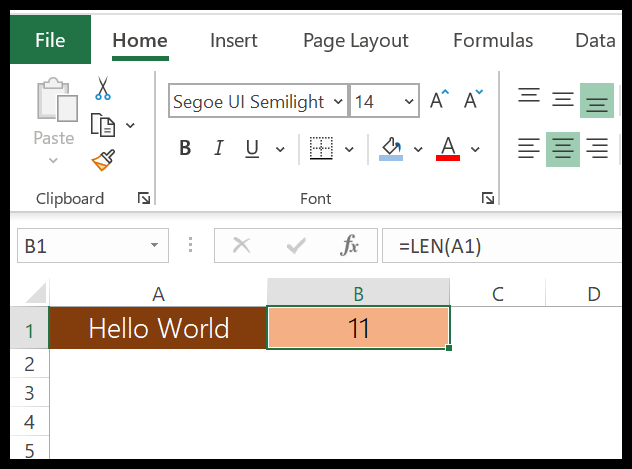
Aşağıdaki örnekte “22-Ocak-2016” 11 karakter içerir ancak LEN 5 değerini döndürür.
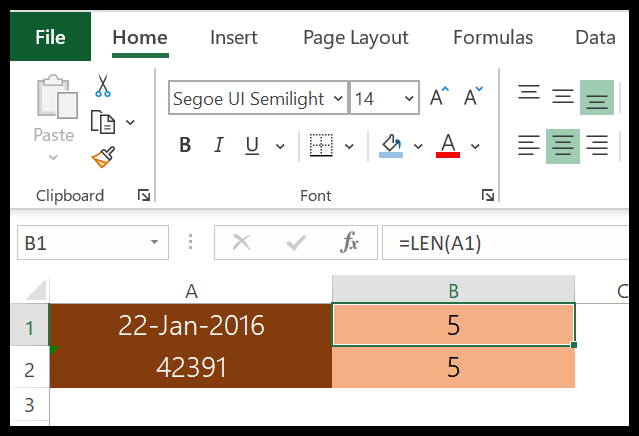
Bunun nedeni, LEN işlevinin bir hücrenin değerindeki karakterleri sayması ve biçimlendirmeyle ilgilenmemesidir.
İlgili: Excel’de Kelimeleri COUNT Etme
2. BUL işlevi
FIND işlevi, bir dize içindeki bir alt dizenin başlangıç konumu olan bir sayıyı döndürür. Basit bir ifadeyle, arama fonksiyonunu kullanarak bir dizenin başka bir dizedeki başlangıç konumunu (büyük/küçük harfe duyarlı) bulabilirsiniz.
Sözdizimi
BUL(metin_bul,metin içinde,[başlangıç_numarası])
Argümanlar
- find_text : Diğer metinden bulmak istediğiniz metin.
- inside_text : Metni bulmak istediğiniz metin.
- [başlangıç_num] : Sayı, aramanın başlangıç konumunu temsil eder.
Örnek
Aşağıdaki örnekte “:” harfini bulmak için FIND kullandık ve ardından MID ve LEN yardımıyla hücre adını çıkardık.
3. ARAMA işlevi
SEARCH işlevi, bir dize içindeki bir alt dizenin başlangıç konumu olan bir sayıyı döndürür. Basitçe söylemek gerekirse, SEARCH işleviyle, başka bir dizedeki bir metin dizesinin başlangıç konumunu (büyük/küçük harfe duyarlı olmayan) arayabilirsiniz.
Sözdizimi
ARAMA(metin_bul,metin içinde,[başlangıç_numarası])
Argümanlar
- bul_metin: başka bir metinden bulmak istediğiniz metin.
- inside_text: Metnini yerelleştirmek istediğiniz metin. Bir hücreye başvurabilir veya işlevinize metin girebilirsiniz.
Örnek
Aşağıdaki örnekte “P” alfabesini arıyoruz ve aramamıza başlamak için başlangıç_numunu 1 olarak belirledik. Formülümüz metin konumu olarak 1 değerini döndürür.
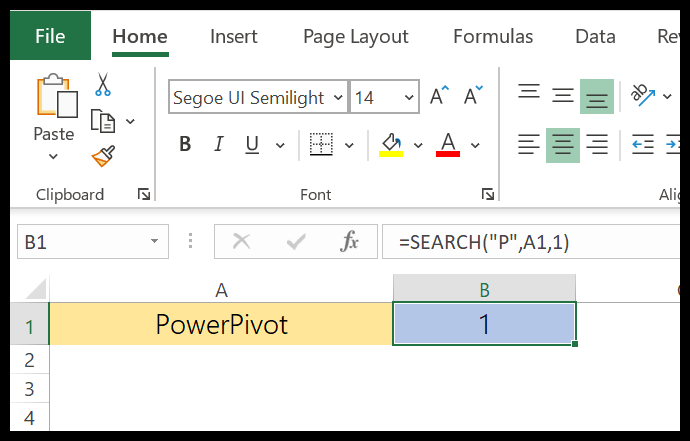
Ancak kelimeye bakarsanız 6. sırada bir de “P” harfi var. Bu, SEARCH işlevinin yalnızca bir metnin ilk geçtiği konumu veya başlangıç konumunu buna göre belirtmeniz durumunda döndürebileceği anlamına gelir.
4. SOL işlevi
LEFT işlevleri, sol taraftan (başlangıçtan) başlayarak bir dizedeki sıralı karakterleri döndürür. Basit bir ifadeyle, LEFT işleviyle bir dizenin sol tarafındaki karakterleri çıkarabilirsiniz.
Sözdizimi
SOL(metin,karakter_sayısı)
Argümanlar
- metin: karakterlerini çıkarmak istediğiniz metin veya sayı.
- [num_char]: çıkarmak istediğiniz karakter sayısı.
Örnek
Aşağıdaki örnekte, çıkarılacak karakter sayısını belirterek SOL’u kullanarak bir metin dizesinden ilk beş rakamı çıkardık.
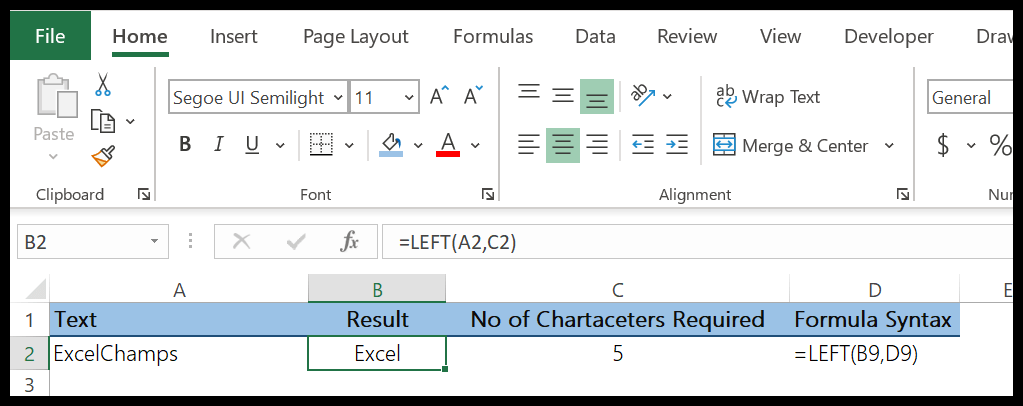
Aşağıdaki örnekte, hücre adını çıkaran bir formül oluşturmak için LEFT ile birlikte LEN ve FIND’ı kullandık.
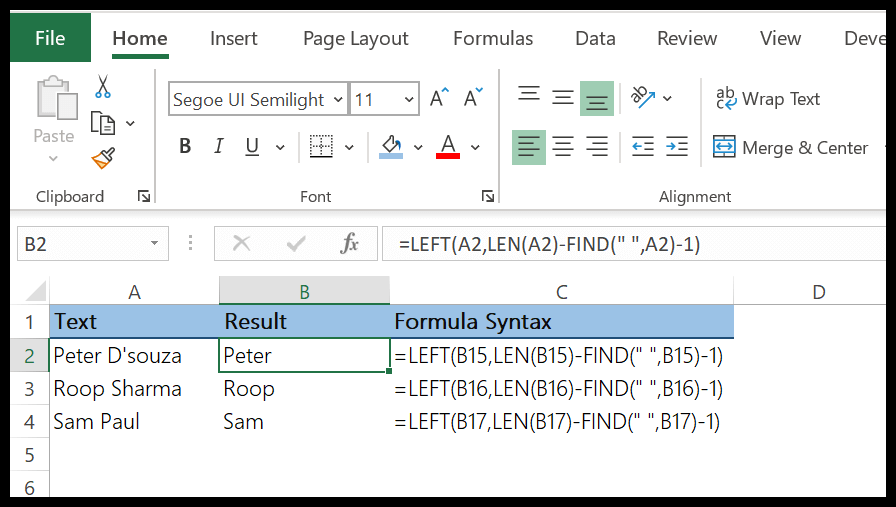
5. SAĞ işlev
RIGHT işlevi, bir dizenin sağ (son) tarafından başlayarak sıralı karakterleri döndürür. Basit bir ifadeyle, RIGHT işleviyle bir dizenin sol tarafındaki karakterleri çıkarabilirsiniz.
Sözdizimi
SAĞ(metin,karakter_sayısı)
Argümanlar
- metin: karakterlerini çıkarmak istediğiniz metin veya sayı.
- [num_char]: çıkarmak istediğiniz karakter sayısı.
Örnek
Aşağıdaki örnekte doğru fonksiyonu kullanarak 6 karakteri çıkardık. Dizeden kaç karakter çıkarmanız gerektiğini biliyorsanız, bunları bir sayı kullanarak kolayca çıkarabilirsiniz.
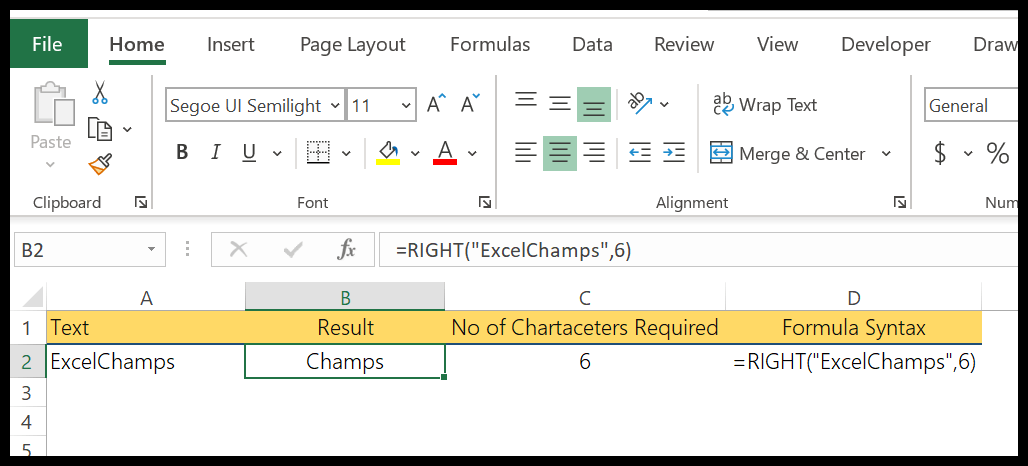
Şimdi aşağıdaki örneğe bakarsanız, hücreden soyadını çıkarmamız gerekiyor, ancak soyadındaki karakter sayısı konusunda onaylanmadık.
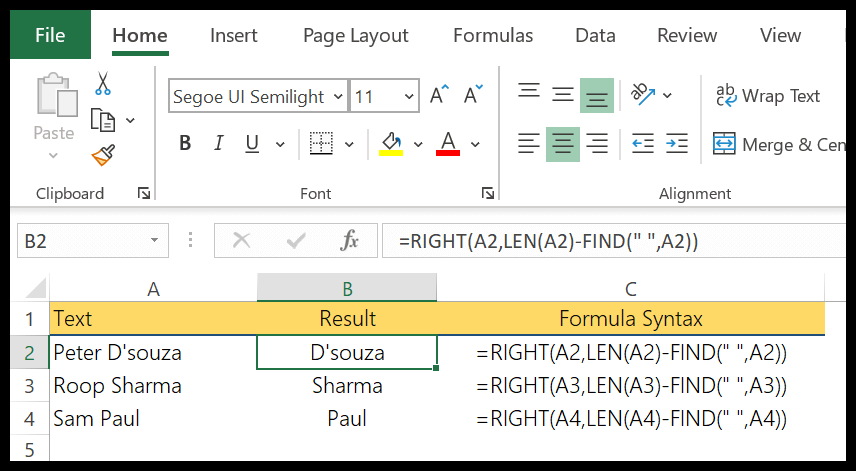
Yani ismi almak için LEN ve FIND kullanıyoruz. Bunu nasıl yaptığımızı size göstereyim.
Öncelikle tüm bu metin dizisinin uzunluğunu elde etmek için LEN’i kullandık, ardından ad ile soyadı arasındaki boşluğun konum numarasını almak için FIND’ı kullandık. Ve sonunda soyadını almak için iki rakamı kullandık.
Argümanlar
- değer1: doğrudan işleve girilen bir hücre başvurusu, dizi veya sayı.
- [değer2]: doğrudan fonksiyona girilen bir hücre referansı, dizi veya sayı.
6.MID işlevi
MID, belirli bir konum ve karakter sayısını kullanarak bir dizeden bir alt dize döndürür. Basitçe söylemek gerekirse, MID ile başlangıç karakterini ve çıkarmak istediğiniz karakter sayısını belirterek bir dizeden bir alt dize çıkarabilirsiniz.
Sözdizimi
MID(metin,başlangıç_numarası,karakter_sayısı)
Argümanlar
- metin: Karakterleri çıkarmak istediğiniz metin veya sayı.
- start_char: karakter çıkarmak istediğiniz karakterin konumu için bir sayı.
- sayı_karakterler: başlangıç_karakterden çıkarmak istediğiniz karakter sayısı.
Örnek
Aşağıdaki örnekte farklı değerler kullandık:
- 6. karakterden sonraki 6 karaktere kadar.
- 6. karakterden sonraki 10 karaktere kadar.
- Negatif bir karakterle başlamayı kullandık ve bu bir hata döndürdü.
- Çıkarılacak karakter sayısı için 0 kullanıldığında boşluk döndürüldü.
- Çıkarılacak karakter sayısı için negatif bir sayı ile hata döndürdü.
- Başlangıç numarası sıfırdır ve bir hata döndürmüştür.
- Doğrudan fonksiyondaki metin dizesi.
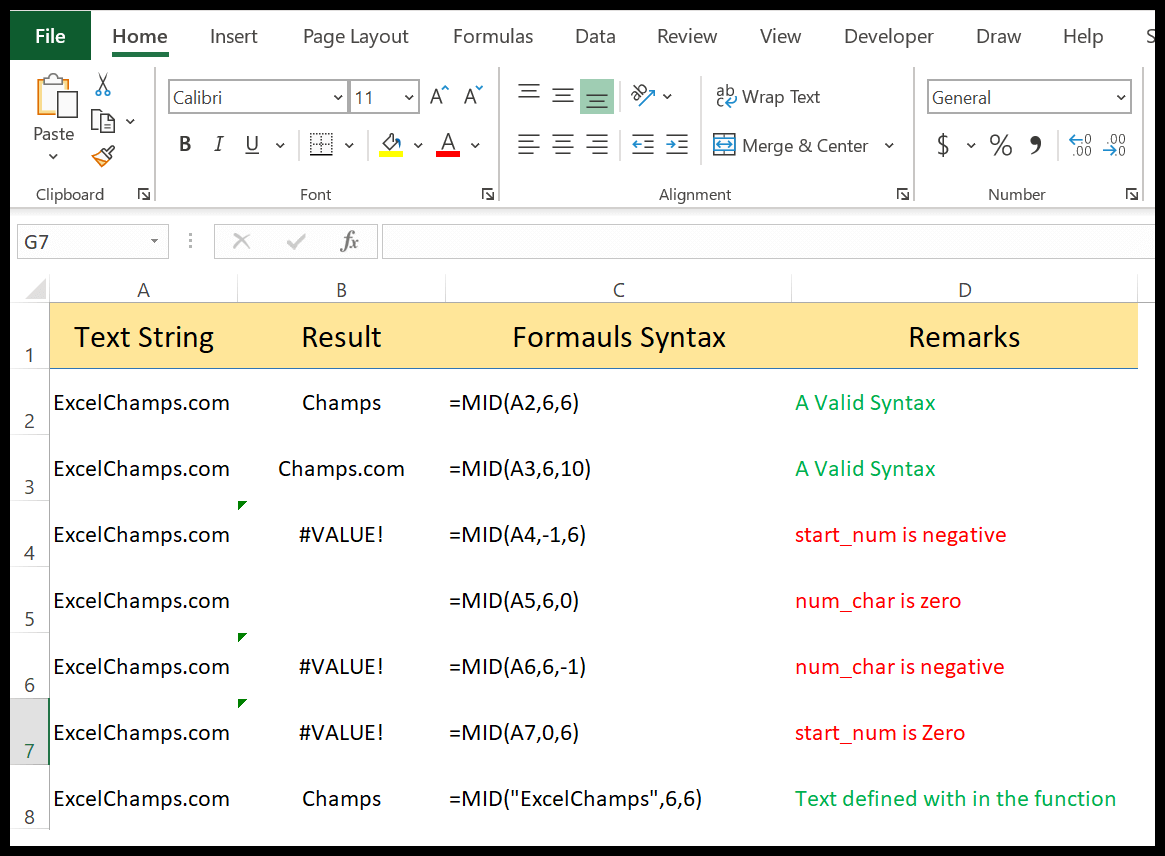
7.ALT Fonksiyonu
LOWER, tüm harfleri küçük harfe dönüştürdükten sonra dizeyi döndürür. Basit bir ifadeyle, sahip olduğunuz tüm harflerin küçük harf olduğu, sayıların değişmeden kalacağı bir metin dizesini dönüştürür.
Sözdizimi
ALT(metin)
Argümanlar
- text: Küçük harfe dönüştürmek istediğiniz metin.
Örnek
Aşağıdaki örnekte küçük harf, büyük harf, özel harf ve cümle durumunu birbiriyle karşılaştırdık.
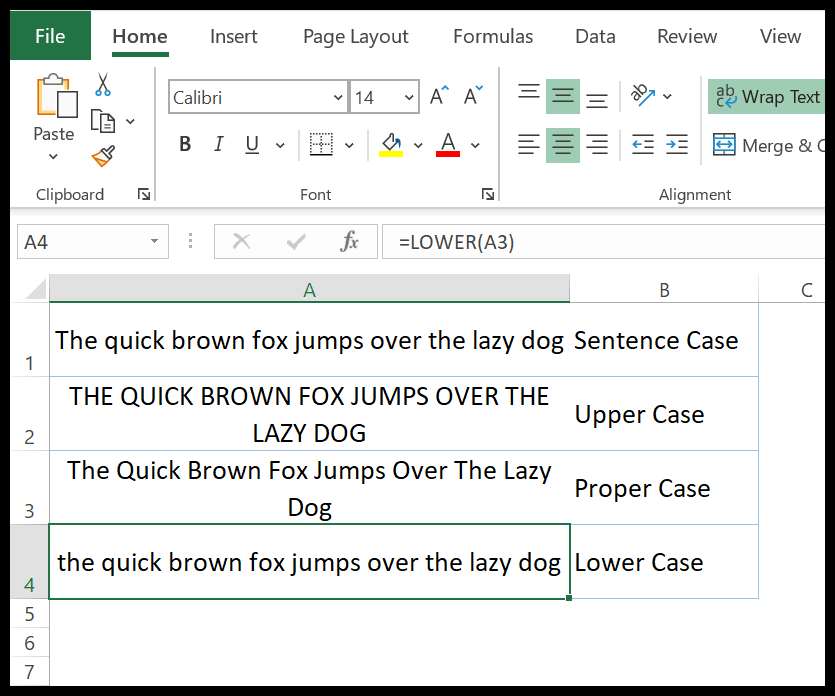
Küçük harfli metinde tüm harfler diğerlerine göre küçük harfle yazılır.
8. Doğru işlev
PROPER işlevi, uygun durumdaki metin dizesini döndürür. Basit bir ifadeyle, kelimenin ilk harfinin büyük olduğu ve küçük harf olarak kaldığı (uygun harf) PROPER işleviyle.
Sözdizimi
KENDİ(metin)
Argümanlar
- metin: Büyük/küçük harfe dönüştürmek istediğiniz metin.
Örnek
Aşağıdaki örnekte, bir kelimenin ilk harfinin büyük olduğu ve diğer iki harfin küçük ve büyük harfle karşılaştırıldığında geri kalan harflerin küçük olduğu uygun bir durumumuz var.
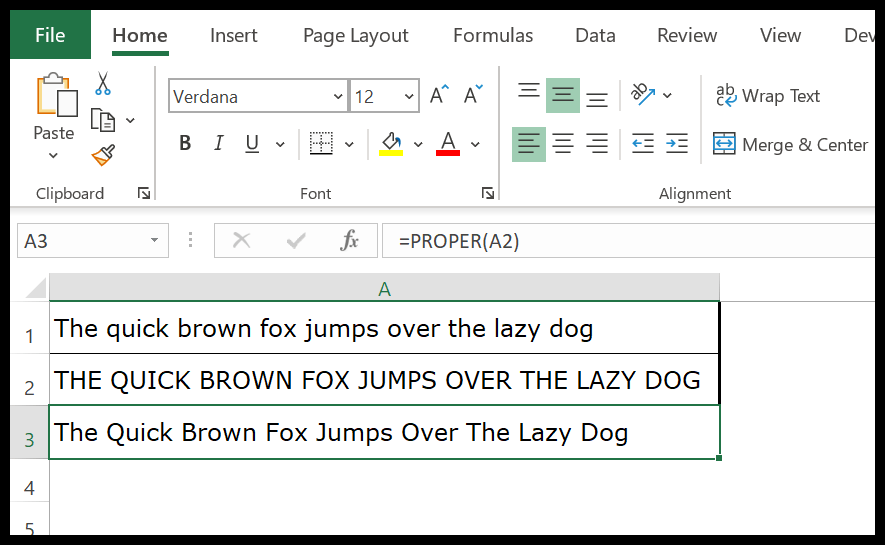
Aşağıdaki örnekte, adı ve soyadını doğru harfe dönüştürmek için PROPER işlevini kullandık.
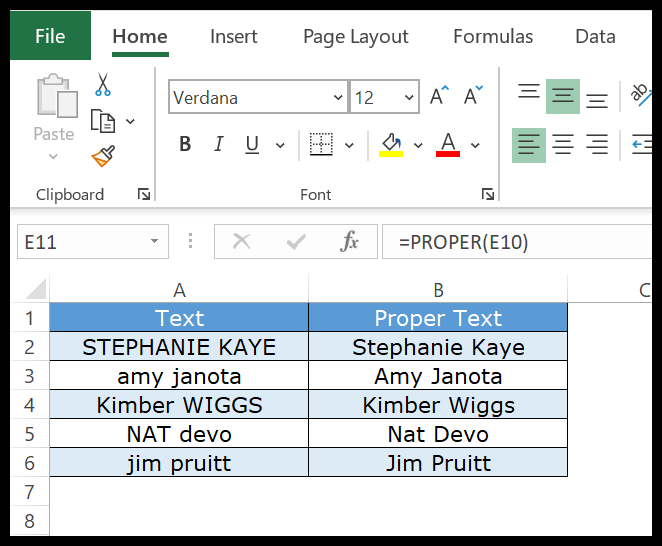
9. ÜSTÜN Fonksiyon
UPPER işlevi, tüm harfleri büyük harfe dönüştürdükten sonra dizeyi döndürür. Basit bir ifadeyle, sahip olduğunuz tüm harflerin büyük harf olduğu ve sayıların değişmeden kalacağı bir metin dizesini dönüştürür.
Sözdizimi
BÜYÜK HARF (metin)
Argümanlar
- text: Büyük harfe dönüştürmek istediğiniz metin.
Örnek
Aşağıdaki örnekte, ad metnini, karakterlerin farklı durumda olduğu metinden büyük harfe dönüştürmek için UPPER’ı kullandık.
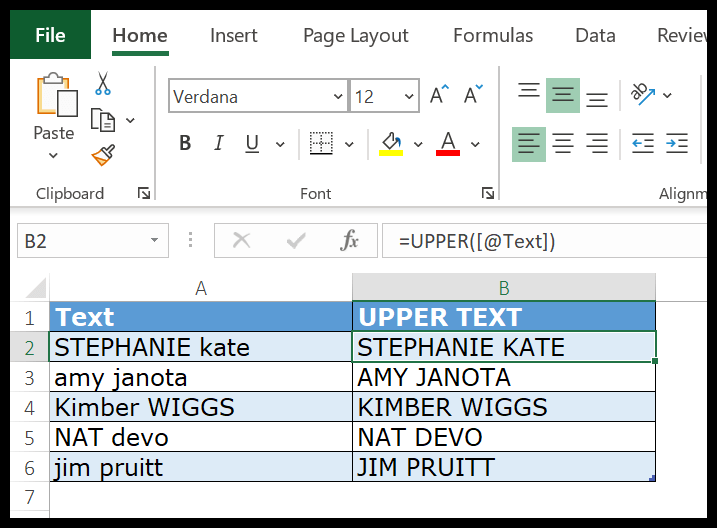
10. REPT işlevi
REPT işlevi bir metin değerini birden çok kez döndürür. Basit bir ifadeyle REPT işleviyle bir metin ve bu metnin tekrarlanacağı bir sayı belirtebilirsiniz.
Sözdizimi
REPT(değer1; [değer2], …)
Örnek
Aşağıdaki örnekte REPT kullanarak tekrarlama için farklı metin türleri kullandık. İşlevde belirttiğiniz her türlü metin veya sayıyı ve hatta simgeleri tekrarlayabilir ve REPT işlevinin ana kullanımı hücrelerde grafikler oluşturmaktır.